In de wereld van digitale fotografie heeft autofocus de manier waarop we foto’s maken aanzienlijk veranderd. Het gemak en de snelheid van automatisch scherpstellen hebben fotografen in staat gesteld om moeiteloos scherpe beelden vast te leggen. Maar er zijn momenten waarop het handmatig scherpstellen de voorkeur heeft. In dit artikel zullen we de voordelen bespreken van handmatig scherpstellen met live view, want deze combinatie maakt handmatig scherpstellen een stuk eenvoudiger.
Inhoud van dit artikel:
1. Wat is live view en waar kan ik het vinden?
2. De voordelen van handmatig scherpstellen met live view
3. Handmatig scherpstellen met live view
4. Focus peaking voor scherpere foto’s
5. Scherpte controleren
Wat is live view en waar kan ik het vinden?
Live view is de digitale weergave van de zoeker op het beeldscherm van de camera. Een optie die pas vanaf 2000 bij enkele modellen aanwezig was. De eerste camera waarbij live view aanwezig was, is de Canon PowerShot G1.
Een digitale zoeker en een optische zoeker zijn twee verschillende technologieën die worden gebruikt in camera’s om het beeld van de scène weer te geven. Een optische zoeker is overigens alleen nog te vinden in de spiegelreflexcamera. Bij systeemcamera’s, die camera’s die anno 2024 bijna alleen nog verkocht worden, heb je te maken met een digitale zoeker. Hieronder lees je eerst meer over de verschillen:
Optische zoeker
Een optische zoeker maakt gebruik van een systeem van lenzen en spiegels om het beeld van de scène weer te geven. Wanneer je door de zoeker kijkt, zie je het werkelijke beeld dat wordt gereflecteerd door de spiegel in de camera. Dit betekent dat je rechtstreeks door de lens kijkt en een (real-time) weergave krijgt van wat er zich voor je bevindt. Het grote voordeel van een optische zoeker is dat het een directe, natuurlijke weergave van de scène biedt zonder enige vertraging.
Digitale zoeker
Een digitale zoeker, ook wel elektronische zoeker genoemd, maakt gebruik van een klein lcd-scherm om het beeld van de scène weer te geven. In plaats van door de lens te kijken, kijk je naar het elektronische display in de zoeker. Het beeld dat je ziet, wordt vastgelegd door de beeldsensor van de camera en vervolgens weergegeven op het scherm. Een digitale zoeker biedt vaak extra informatie, zoals het histogram of belichtingsgegevens en eigen alles wat je ook achterop het grote lcd-scherm kunt weergeven. Bovendien kan een digitale zoeker in sommige gevallen een vergroot beeld van de scène tonen, waardoor je details beter kunt zien. Een ander voordeel is dat als je de belichting aanpast, dit direct gesimuleerd wordt. Je ziet voordat je de foto maakt dus al hoe de belichting van de foto wordt.
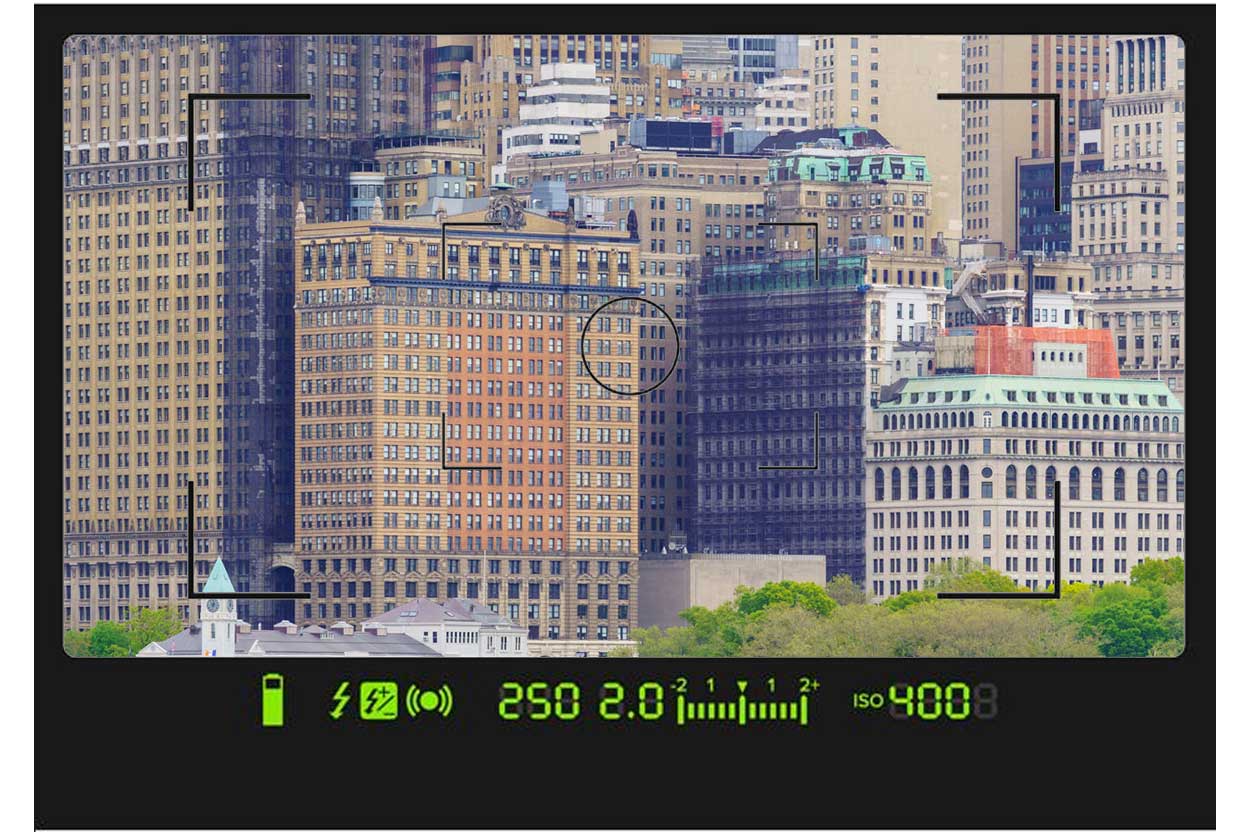

Waar kan ik de live view vinden?
Tegenwoordig beschikt iedere camera wel over de live view optie. Bij systeemcamera’s is het wisselen tussen de elektronische zoeken en de live view heel eenvoudig, want bij de oogscherp van de zoeker zit een sensor. Als je oog dicht bij de zoeker komt zal live view uitgeschakeld worden en wordt de elektronische zoeker geactiveerd. Ziet de sensor niets? Dan wordt de live view weer ingeschakeld.
Bij spiegelreflexcamera’s heb je geen sensor bij de oogschelp en moet je een knopje gebruiken om live view te activeren. In de onderstaande afbeeldingen is te vinden welke knop de live view optie activeert. Over het algemeen is het belangrijk te zoeken naar een knop waarbij de tekst: LV, LVF of live(view) staat. Bij Canon is het soms de Start/Stop knop.
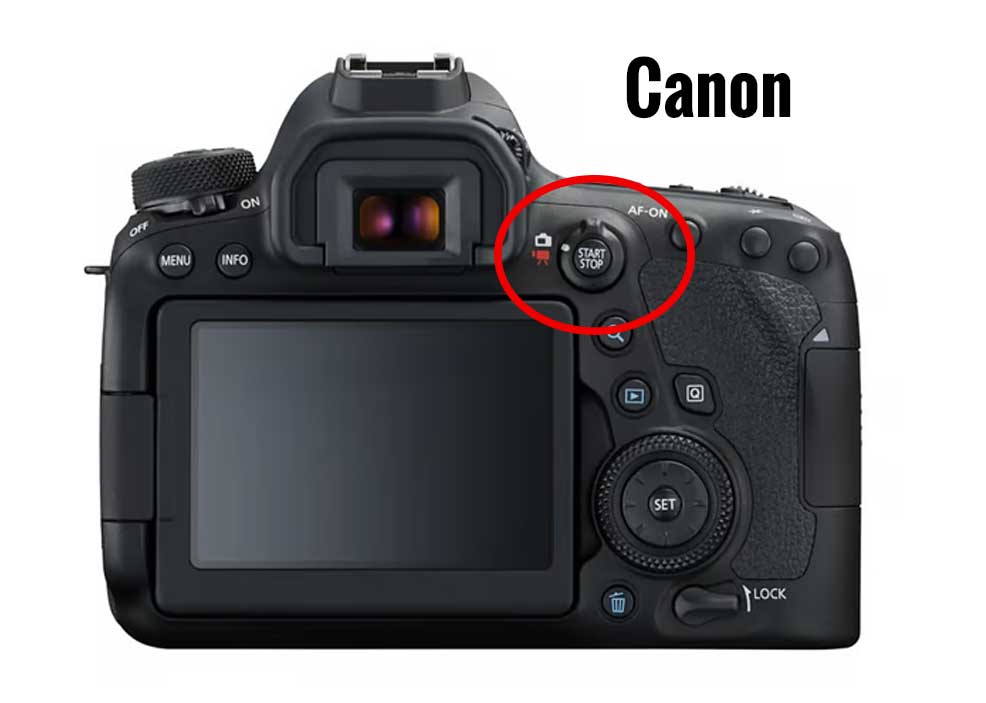
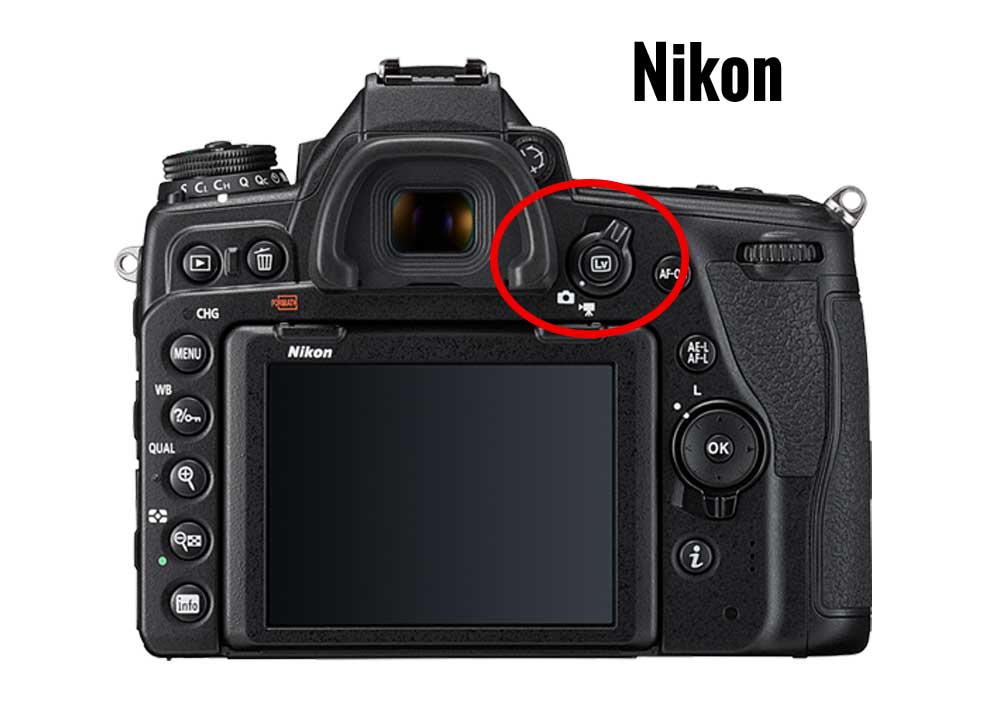

De voordelen van handmatig scherpstellen met live view
Wat zijn precies de voordelen van het handmatig scherpstellen vanuit de live view modus?
- Beter zicht op onderwerpen: Handmatig scherpstellen met live view geeft je de volledige controle over welk deel van de scène scherp moet zijn. Je kunt nauwkeurig focussen op de gewenste scherpstelafstand. Vaak kun je ook inzoomen op je compositie waardoor het nog beter zichtbaar wordt. Meer hierover lees je in de volgende paragraaf.
- Scherpstellen bij weinig licht: In situaties met weinig omgevingslicht kan autofocus soms moeite hebben om ergens op scherp te stellen. Door handmatig scherp te stellen met live view kun je zelf de controle nemen en zorgen voor een nauwkeurige scherpstelling, zelfs in uitdagende lichtomstandigheden zoals een sterrenhemel.
- Geen focus fouten: Autofocus kan soms verkeerd interpreteren wat het belangrijkste focuspunt in een scène is. Ook kan een objectief last hebben van back- of frontfocus waardoor er niet exact op het aangegeven scherpstelpunt wordt scherp gesteld. Met handmatig scherpstellen kun je dit probleem omzeilen en voorkomen dat de camera fouten maakt.

Handmatig scherpstellen met live view
Allereerst is het bij handmatig scherpstellen van belang dat je een stabiele basis hebt. Fotografeer daarom vanaf een statief. Zorg ervoor dat beeldstabilisatie uitstaat, om automatische correctie te voorkomen. Uiteraard zet je het objectief ook op de manuele focus, vaak aangeduid met MF of M. De stappen voor het handmatig scherpstellen met live view zijn als volgt:
- Activeer live view: Zoek naar de live view knop op je camera (meestal aangeduid met een pictogram dat lijkt op een camera met een pijl naar een scherm). Druk erop om live view in te schakelen. Dit is alleen van toepassing bij spiegelreflexcamera’s, want bij systeemcamera’s wordt het beeld standaard al op het LCD-scherm getoond.
- Vergroot het beeld op het scherm: Gebruik de zoomfunctie (niet van het objectief, maar dit is vaak een knopje met een vergrootglas) om binnen de gemaakte compositie in te zoomen op het lcd-scherm. Vaak kun je tot 10x inzoomen door een paar keer op het knopje met het vergrootglas te drukken. Gebruik de cursortoets om het juiste deel van de scène in beeld te krijgen, het deel waar jij de maximale scherpte wilt plaatsen en/of goed kunt zien of het beeld scherp wordt (zie stap 3).
- Handmatig scherpstellen: Draai aan de scherpstelring van het objectief totdat het beeld het scherpst is. Bij een kleine scherptediepte is dit precisiewerk.
- Neem de foto: Nadat je ervoor hebt gezorgd dat de scherpstelling optimaal is, ben je klaar om de foto te maken. Gebruik hier idealiter een afstandsbediening voor of de zelfontspanner van de camera, zodat je de camera niet aanraakt op het moment dat de foto gemaakt wordt.

Dit voorbeeld laat zien dat de knop om het beeld te vergroten verschilt per camera.
(Bij FujiFilm kun je zelf een knop toewijzen via het hoofdmenu)
Focus peaking voor extra hulp
Een handige functie die vaak beschikbaar is bij het handmatig scherpstellen is focus peaking. Focus peaking is een hulpmiddel dat op het lcd-scherm van de camera een kleurmarkering toont op de gebieden die scherp worden. Dit visuele hulpmiddel maakt gebruik van contrastdetectie om te bepalen welke delen van het beeld scherp zijn en markeert ze met gekleurde randen. Focus peaking is een geweldige aanvulling op handmatig scherpstellen. Focus peaking laat niet zien welk deel van de foto het scherpst is, vaak zie je de markering in een groter deel van de foto terug. Het geeft eigenlijk aan welke onderwerpen in het scherptedieptegebied vallen.

Het instellen van focus peaking op je camera kan variëren afhankelijk van het merk en model van je camera. Over het algemeen volgen hier echter de stappen om focus peaking in te schakelen:
- Navigeer naar het menu: Druk op de menuknop op je camera om toegang te krijgen tot het instellingenmenu.
- Zoek de scherpstelinstellingen: Blader door het menu en zoek naar de instellingen met betrekking tot scherpstelling. Dit kan worden aangeduid als “AF/MF-instellingen” of iets vergelijkbaars.
- Zoek naar focus peaking: Binnen de scherpstelinstellingen moet er een optie zijn voor focus peaking. Het kan aangeduid worden als “Focus Peaking” of “MF-assist”. Let op, lang niet iedere camera heeft deze functie.
- Activeer focus peaking: Zodra je de focus peaking-optie hebt gevonden, schakel je deze in door op de juiste knop te drukken, zoals de bevestigingsknop of de knop met het vinkje.
- Pas de instellingen aan (optioneel): Sommige camera’s bieden aanvullende aanpassingen voor focus peaking, zoals het selecteren van de kleur van de markeringen of het aanpassen van de gevoeligheid. Je kunt deze instellingen naar wens aanpassen.
- Keer terug naar live view: Verlaat het menu en keer terug naar live view op je camera.
- Handmatig scherpstellen: Terwijl je handmatig scherpstelt, zouden de scherpe gebieden nu gemarkeerd moeten worden met de geselecteerde kleur. Dit helpt je om nauwkeurig te bepalen welke delen van de scène scherp zijn.
Scherpte controleren
Om zeker te weten dat je foto scherp is, kun je verschillende hulpjes gebruiken. Zoals de scherpstelpuntindicator (het groene lampje of de ‘beep’ die aangeeft dat je camera scherp heeft gesteld). Nadat je de foto gemaakt hebt, kun je de foto terugkijken op het scherm van je camera. Een nadeel is dat het vaak lastig te stellen is of de foto scherp is. Ook tijdens het terugkijken van een foto kun je inzoomen op de foto. Let met name op de contourlijnen en delen waar je graag scherpte wilt zien. Zorg dat je LCD-scherm goed zichtbaar is, bijvoorbeeld door een zonneklep of een elektronische zoeker te gebruiken, zodat je geen details mist. Met name op zonnige dagen kan het beeldscherm lastig zijn om te beoordelen. Zoek dan de schaduw op.
Tijdens het bekijken van gemaakte foto’s via de camera is het ook mogelijk om exif-gegevens in te zien. Hiervoor moet je tijdens het bekijken van de foto op ‘info’ of ‘disp’ drukken. De camera past dan de gegeven informatie aan. Bij Nikon camera’s gebruik je het pijltje naar boven. Vaak moet je hiervoor in het menu nog de weergaveopties wijzigen: Menu > Weergavemenu > Weergaveopties (hier kun je aangeven welke gegevens en instellingen je met behulp van het pijltje naar boven kunt oproepen). Bij sommige camera’s is het ook mogelijk om achteraf te zien welke scherpstelpunten geactiveerd zijn.

Slot
Door handmatig scherp te stellen via live view, kun je dus veel preciezer scherpstellen en heb je meer controle. Het stelt je in staat om scherpe beelden vast te leggen, ongeacht de lichtomstandigheden. Daarnaast voegen het vergrootglas en de optie tot focus peaking een extra dimensie toe aan het gemak van handmatig scherpstellen. Kortom, ga op ontdekkingstocht met handmatig scherpstellen via live view en ervaar de zekerheid bij het vaak nog onzekere handmatig scherpstellen.

